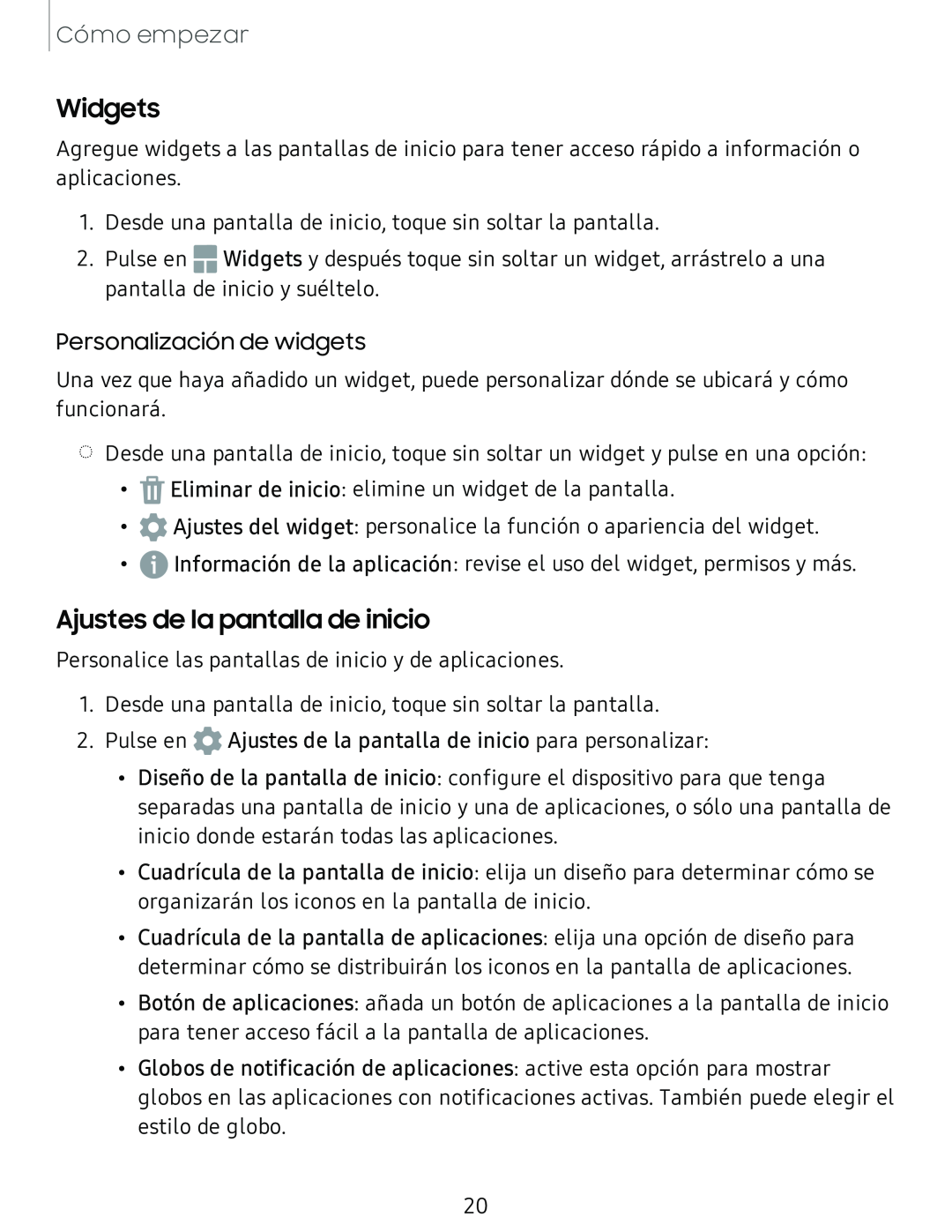Cómo empezar
Widgets
Agregue widgets a las pantallas de inicio para tener acceso rápido a información o aplicaciones.
1.Desde una pantalla de inicio, toque sin soltar la pantalla.
2.Pulse en ![]() Widgets y después toque sin soltar un widget, arrástrelo a una pantalla de inicio y suéltelo.
Widgets y después toque sin soltar un widget, arrástrelo a una pantalla de inicio y suéltelo.
Personalización de widgets
Una vez que haya añadido un widget, puede personalizar dónde se ubicará y cómo funcionará.
◌Desde una pantalla de inicio, toque sin soltar un widget y pulse en una opción:
•![]() Eliminar de inicio: elimine un widget de la pantalla.
Eliminar de inicio: elimine un widget de la pantalla.
•![]() Ajustes del widget: personalice la función o apariencia del widget.
Ajustes del widget: personalice la función o apariencia del widget.
•![]() Información de la aplicación: revise el uso del widget, permisos y más.
Información de la aplicación: revise el uso del widget, permisos y más.
Ajustes de la pantalla de inicio
Personalice las pantallas de inicio y de aplicaciones.
1.Desde una pantalla de inicio, toque sin soltar la pantalla.
2.Pulse en ![]() Ajustes de la pantalla de inicio para personalizar:
Ajustes de la pantalla de inicio para personalizar:
•Diseño de la pantalla de inicio: configure el dispositivo para que tenga separadas una pantalla de inicio y una de aplicaciones, o sólo una pantalla de inicio donde estarán todas las aplicaciones.
•Cuadrícula de la pantalla de inicio: elija un diseño para determinar cómo se organizarán los iconos en la pantalla de inicio.
•Cuadrícula de la pantalla de aplicaciones: elija una opción de diseño para determinar cómo se distribuirán los iconos en la pantalla de aplicaciones.
•Botón de aplicaciones: añada un botón de aplicaciones a la pantalla de inicio para tener acceso fácil a la pantalla de aplicaciones.
•Globos de notificación de aplicaciones: active esta opción para mostrar globos en las aplicaciones con notificaciones activas. También puede elegir el estilo de globo.
20